Come cambiare password Amazon
Conoscendo la password del tuo account Amazon, tuo fratello ha utilizzato quest'ultimo per fare spese sul famoso portale di e-commerce senza il tuo consenso e la cosa ti ha mandato su tutte le furie? Lo credo bene! Date le circostanze, il miglior suggerimento che posso offrirti, per evitare che ciò accada nuovamente, è modificare le tue credenziali d'accesso al servizio e, chiaramente, evitare di comunicarle a terzi.
Come dici? Sei perfettamente d'accordo, ma non sai in che modo procedere? Nessun problema, te lo spiego io. Se mi concedi qualche minuto del tuo prezioso tempo, infatti, posso illustrarti come cambiare password Amazon da tutti i tuoi device. Ti assicuro che, contrariamente a quel che tu possa pensare, non è per niente complicato.
Allora? Posso sapere che ci fai ancora lì impalato? Posizionati bello comodo, prenditi qualche minuto libero soltanto per te e comincia subito a concentrarti sulla lettura di quanto riportato qui di seguito. Sono certo che, alla fine, potrai dirti ben felice e soddisfatto di ciò che avrai appreso, oltre che, ovviamente, di essere riuscito nel tuo intento. Scommettiamo?
Indice
- Come cambiare password da Amazon
- Come cambiare password Amazon da app
- Come cambiare password Amazon dimenticata
- Come cambiare password Amazon Prime
- Come cambiare password Amazon Video
- Come cambiare password Amazon Music
Come cambiare password da Amazon
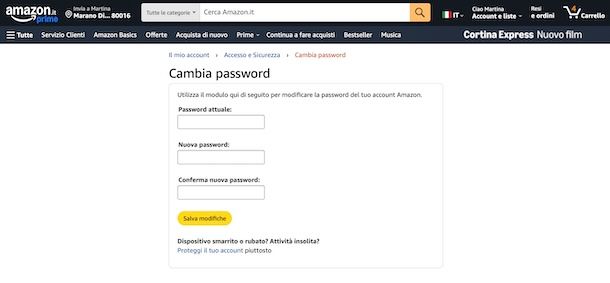
Se vuoi sapere come cambiare password da Amazon agendo da computer, il primo passo che devi compiere è quello di aprire il browser che in genere usi sul tuo computer per navigare in Rete (es. Chrome) e recarti sul sito Internet del servizio.
In seguito, effettua il login al tuo account (se necessario), portando il puntatore sulla voce Ciao, Accedi in alto a destra e premendo sul pulsante Accedi nel menu che compare, fornendo i dati richiesti nel campo Indirizzo e-mail o numero di cellulare e cliccando sul bottone Continua, compilando il campo Password e premendo sul tasto Accedi o fornendo la passkey. Se sul tuo account hai abilitato l'autenticazione a due fattori, provvedi altresì a inserire l'apposito codice quando richiesto.
Ad accesso avvenuto, porta il puntatore sulla voce Ciao, [nome] che trovi sempre in alto a destra, oppure fai clic sul tasto (☰) in alto a sinistra, dopodiché seleziona sul collegamento Il mio account nel menu che si apre.
Nella nuova schermata adesso visibile, clicca sul dicitura Accesso e impostazioni di sicurezza e premi sul bottone Modifica che trovi in corrispondenza della voce Password.
A questo punto, digita la password attualmente in essere nel campo Password attuale e la nuova password che desideri usare nei campi Nuova password e Conferma nuova password. Premi, dunque, sul pulsante Salva modifiche, per confermare e applicare i cambiamenti apportati e per completare la procedura per cambiare password Amazon.
Come cambiare password Amazon da app
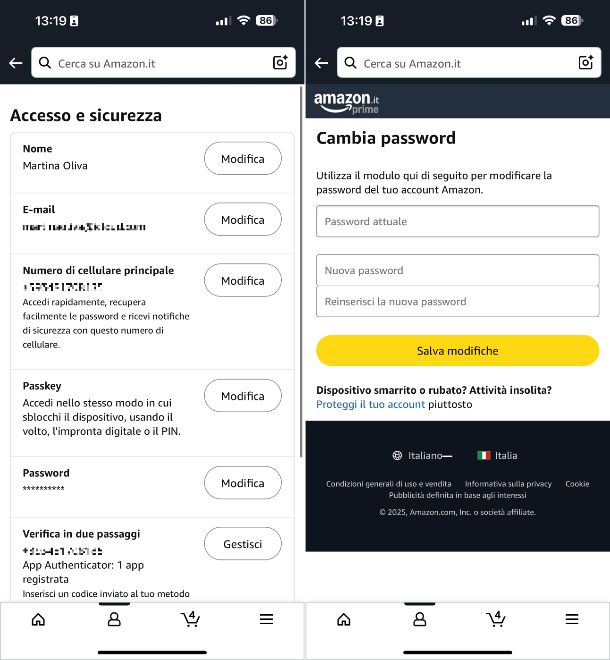
Se sei interessato a capire come cambiare password Amazon da app, vale a dire andando ad agire da smartphone e tablet, provvedi in primo luogo ad avviare sul tuo dispositivo l'app di Amazon, che è disponibile sia per Android (anche su store alternativi) che per iOS/iPadOS, facendo tap sulla relativa icona che trovi nella schermata home e/o in quella in cui sono raggruppate le icone di tutte le app installate.
Ora che visualizzi la schermata principale dell'app di Amazon, effettua il login al tuo account (se necessario), facendo tap sul tasto Sei già cliente? Accedi (su Android) o su quello Accedi in modo sicuro (su iOS/iPadOS), fornendo i dati richiesti nel campo Inserisci il numero di cellulare o l'indirizzo e-mail e premendo sul bottone Continua, compilando il campo Password Amazon e sfiorando il tasto Accedi o fornendo la passkey. Se sul tuo account hai attivato l'autenticazione a due fattori, provvedi inoltre a inserire l'apposito codice quando richiesto.
Ad accesso avvenuto, fai tap sul pulsante (☰) in basso a destra e sulla voce Il mio account, oppure premi sull'icona dell'omino in basso al centro e sul tasto Account in alto, dunque seleziona la voce Accesso e sicurezza nella schermata che segue.
Dopo aver compiuto i passaggi di cui sopra, premi quindi sul pulsante Modifica che trovi accanto alla dicitura Password, digita la tua password attuale nel campo Password attuale, quella nuova che intendi usare nel campo Nuova password e premi sul bottone Salva modifiche, per fare in modo che le modifiche apportate vengano salvate e per finalizzare la procedura per cambiare password su account Amazon o per meglio dire per cambiare Password Amazon app.
Come cambiare password Amazon dimenticata
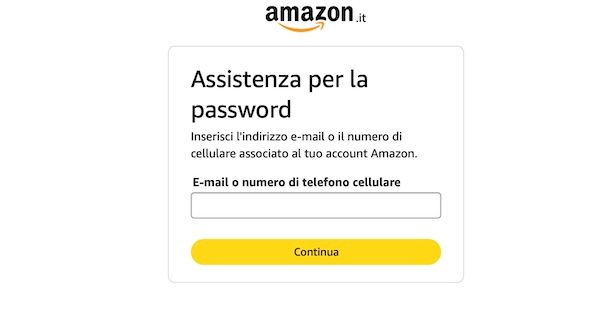
Se desideri cambiare password Amazon dimenticata, in quanto non ricordi più quella attualmente in essere e, di conseguenza, non ti è possibile modificarla così come ti ho già spiegato, ti comunico che puoi comunque riuscire nel tuo intento mettendo in pratica la procedura apposita per il recupero delle credenziali.
Se stai usando Amazon da computer, recati sulla home page del servizio, porta il puntatore sulla voce Ciao, Accedi presente in alto a destra, clicca sul pulsante Accedi nel menu che compare, poi sul collegamento Hai bisogno di aiuto? posto nella schermata successiva e sulla dicitura Password dimenticata.
Se stai usando Amazon da smartphone e tablet, apri l'app ufficiale, fai tap sul tasto Sei già cliente? Accedi (su Android) o su quello Accedi in modo sicuro (su iOS/iPadOS), poi sulla dicitura Hai bisogno di aiuto? nella schermata che segue, espandi il menu Come possiamo aiutarti? e scegli da esso l'opzione Ho dimenticato la password, dunque premi sul collegament o pagina di ripristino della password nel box che compare.
Successivamente, a prescindere dal fatto che tu stia agendo da computer o da smartphone e tablet, per cambiare password all'account Amazon senza ricordarla, compila il campo E-mail o numero di telefono cellulare con i dati richiesti, premi sul bottone Continua, immetti nell'ulteriore campo visualizzato il codice di sicurezza che ti è stato recapitato da Amazon e segui la procedura guidata per reimpostare la password che ti viene proposta sullo schermo. Per ulteriori dettagli, puoi fare riferimento alla mia guida dedicata.
Come cambiare password Amazon Prime
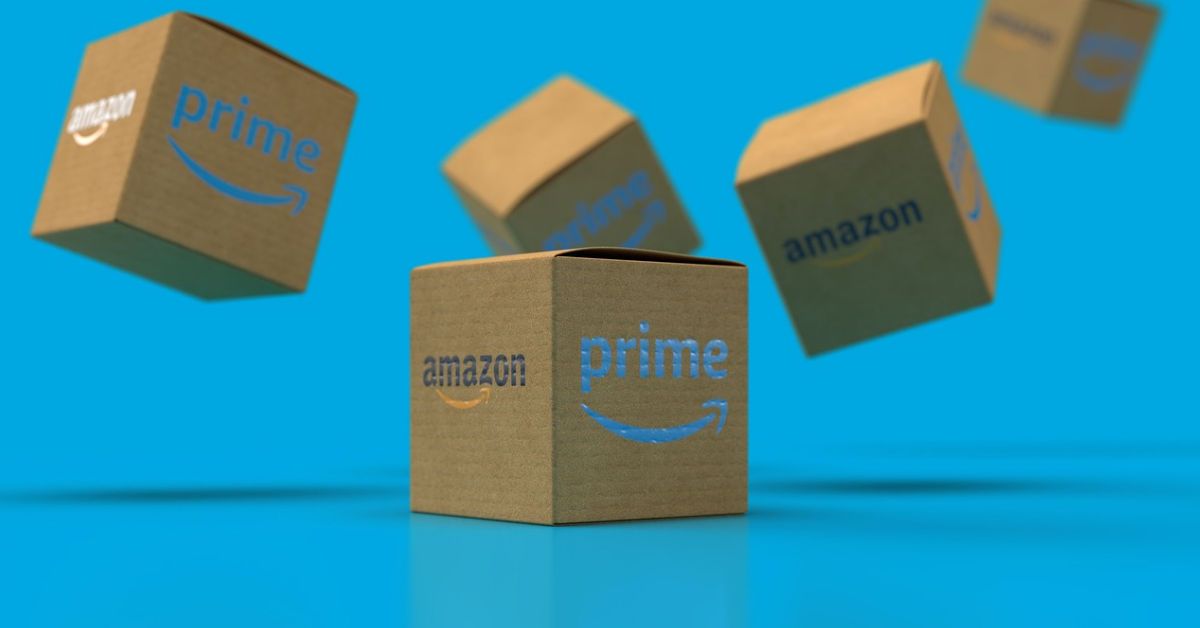
Amazon Prime è il servizio premium di Amazon che permette di fruire di vari benefici, come le spedizioni gratuite illimitate e con consegna veloce, l'accesso in anteprima a offerte e prodotti esclusivi e molto altro. È complementare all'account Amazon e, di conseguenza, non richiede delle credenziali a sé stanti per essere impiegato.
Alla luce di quanto appena affermato, se ti stai chiedendo _ come faccio a cambiare password Amazon?_ e più precisamente sei finito su questo tutorial perché interessato a scoprire come cambiare Password Amazon Prime, ti informo che i passaggi che devi compiere sono praticamente gli stessi di quelli visti nei capitoli a inizio guida, tramite cui ti ho illustrato come fare a cambiare password account Amazon agendo da computer e da smartphone e tablet.
Come cambiare password Amazon Video
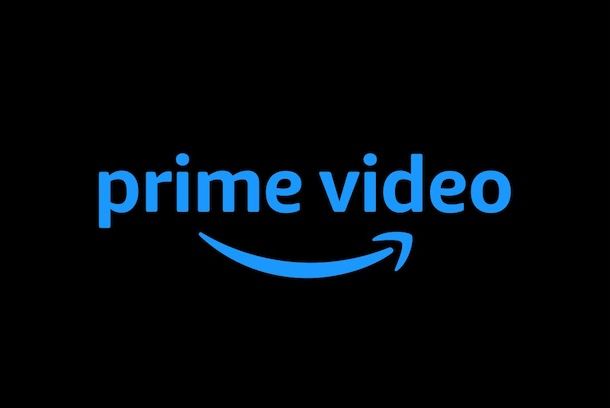
Amazon Prime Video è il servizio di film e serie TV in streaming messo a disposizione dal colosso del commercio elettronico ed è incluso direttamente nell'abbonamento ad Amazon Prime. Questo sta pertanto a significare che è anch'esso complementare all'account Amazon e pertanto non necessita di credenziali a parte per essere adoperato.
In base a quanto detto, dunque, se ti interessa poter cambiare password Amazon Video, sappi che i passaggi che devi eseguire sono gli stessi di quelli che ti ho già fornito nei capitoli a inizio guida relativamente al mondo computer e smartphone e tablet.
Come cambiare password Amazon Music
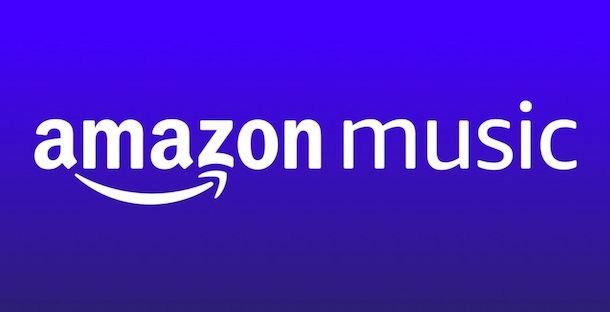
Amazon Music è il servizio di streaming musicale messo a disposizione da Amazon, Il suo catalogo è composto da milioni di brani ed è fruibile sottoscrivendo un abbonamento dedicato, ma coloro che hanno attivato Amazon Prime possono accedere a una versione ridotta senza dover pagare in più. Anche in questo caso, si tratta di un servizio accessibile sempre con l'account Amazon e proprio per questo non richiede credenziali a parte per l'utilizzo.
Per cui, se sei interessato a cambiare password Amazon Music, ti comunico che le operazioni che devi compiere per riuscirsi sono le stese di quelle che ti ho già descritto nei capitoli presenti a inizio tutorial riguardo a come agire da computer e da smartphone e tablet.
In qualità di affiliati Amazon, riceviamo un guadagno dagli acquisti idonei effettuati tramite i link presenti sul nostro sito.

Autore
Salvatore Aranzulla
Salvatore Aranzulla è il blogger e divulgatore informatico più letto in Italia. Noto per aver scoperto delle vulnerabilità nei siti di Google e Microsoft. Collabora con riviste di informatica e ha curato la rubrica tecnologica del quotidiano Il Messaggero. È il fondatore di Aranzulla.it, uno dei trenta siti più visitati d'Italia, nel quale risponde con semplicità a migliaia di dubbi di tipo informatico. Ha pubblicato per Mondadori e Mondadori Informatica.






